Az Affinity Photo világítási effektje egy vagy több fényforrást szimulál, mellyel egyszerűen tudunk a fotó hangulatán változtatni.
Nyissuk meg a Layer > New Live Filter Layer > Lighting Filter. A Filterek között is van Lighting, de az előbbi roncsolásmentes szerkesztést tesz lehetővé azzal, hogy nem a fotón végzi el a változást, hanem egy külön rétegen.
Vegyük sorra. Akit megriaszt a leírás, előbb ugorjon a videóra, abból látni, hogy mennyire egyszerű az egész.
Merge — összemossuk azzal réteggel, amire nyitottuk a filtert. Delete — töröljük. Reset — visszaállítjuk az értékeket az alapértelmezettre.
- Diffuse — A visszaverődő diffúz fény szintjét állítja be. Magasabb százalék, több fény.
- Specular — A felületről visszaverődő fény szintjét szabályozza.
- Shininess —
- Ambient —
- Ambient light color — A környezeti fény színének beállítása.
Az Add gombbal további fényforrásokat adhatunk hozzá, melyeknek külön-külön szabályozhatjuk minden tulajdonságát. A Light mellett lenyíló kis ablakban választhatjuk ki, hogy épp melyiket szeretnénk szerkeszteni. A Copy-val másolunk, vagyis az épp aktuálissal megegyező paraméterekkel rendelkező fényforrást hozunk létre, a Remove-val eltávolítjuk.
A Type-nál háromféle típus közül választhatunk, point, directional és spot (pont, irány és spot).
Color — kiválaszthatjuk a fényforrás színét.
Distance — a fényforrás távolságát állíthatjuk
Texture — Textúrát hoz létre a képből, így plasztikusabb világítást kapunk.
Load bump map — ezzel betölthetünk egy képet, amivel “láthatóvá” tesszük az eredeti kép felületén található egyenetlenségeket, így növelve a világítás térhatását.
Clear bump map — ezzel eltávolíthatjuk a betöltött képet.
Scale Horizontal To Fit — bekapcsolva a betöltött felület térkép mérete vízszintesen az alkalmazott fotóhoz igazodik.
Scale Vertical To Fit — ugyanaz, csak függőlegesen.
Opacity — a textúra átlátszóságát módosítja.
És legalul még két szabályzó, az egyik az egész hatás átlátszóságát, a másik a blendinget állítja.
És akkor egy rövid videó:
A filter lehetővé teszi, hogy kiéljük a kreativitásunkat.:) Például a Load bump map-pal egy egész más képet, textúrát is behívhatunk, ezzel különleges hatást adva a fotónak.



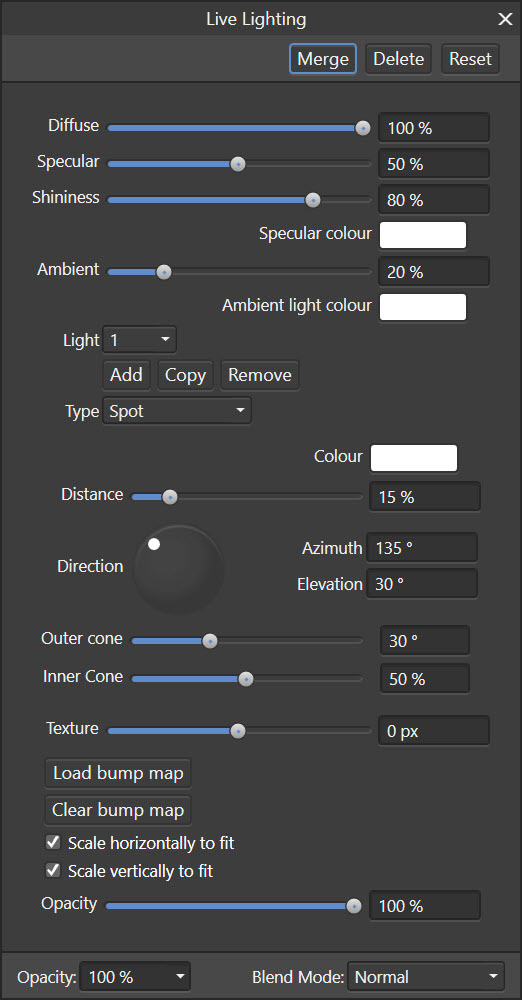
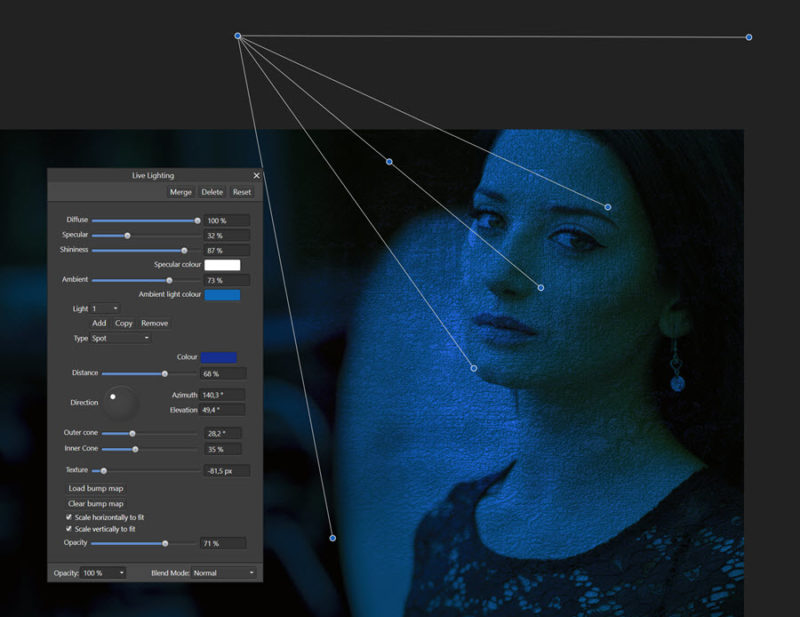





0 hozzászólás